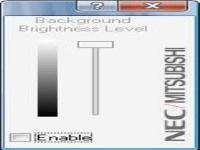怎么使用屏幕亮度调节器
时间:2021-03-25 13:28:51 作者:无名 浏览量:41
屏幕亮度调节器是一种非常简单实用的软件。该软件不需要安装,可以双击打开。它是绿色的,无毒!屏幕亮度调整工具很小,可以正确调整计算机屏幕的亮度,对硬件和系统没有影响。

- 进入下载

- 屏幕亮度调节器 1.1.00 英文单文件版
大小:26 KB
日期:2021/3/25 13:28:52
环境:WinXP,Win7,
软件功能
1.高质量支持,可将屏幕调整为任意变暗和变亮。
2.软件仿真对硬件和系统没有影响!
3.绿色无毒,软件小巧,操作非常简单!
4.保护您的眼睛,这对游戏至关重要,提供全面的热键支持!
5.颜色可以随意调整,这对于旧显示器来说是个好消息!
6.支持多国语言,自动切换,方便快捷。
7.个性化的热键支持,而不是同行行业的好帮手!
8.无需依赖显卡驱动程序就可以调节屏幕亮度!

怎么使用屏幕亮度调节器图二
使用方法
1.首先,我们在此站点上下载屏幕亮度调节软件,然后在解压缩后运行exe文件以进入该软件的主界面。然后网络小编将为您带来详细的操作方法,让我们看一下,看一下。
2.进入屏幕亮度调整软件界面。在界面顶部,我们可以将图标拖到下面的红色框中。如果将其拖动到左侧,计算机屏幕将变暗,然后将其拖动到右侧以使计算机屏幕变亮。
3.您也可以单击屏幕亮度调整软件界面中间的“精细调整”选项,然后在弹出的亮度组件精细调整界面中,我们可以调整红色滤光片,绿色滤光片和蓝色滤光片,然后根据需要拖动,只需将其移动即可。设置完成后,单击“确定”成功。

怎么使用屏幕亮度调节器图三
4.在屏幕亮度调整软件主界面的中间,您还可以看到正常模式,护眼模式,夜间模式和白天模式的选项。您也可以单击每种模式以选择最适合您的模式。
5.我们还可以添加自定义亮度模式。我们在界面中单击添加模式选项,然后在弹出界面中可以设置模式名称,亮度调整,时间段,热键更改和其他选项。配置完成后,单击“确定”以成功添加。
6.最后,我们在屏幕亮度调整软件界面的右下方看到更多配置选项。单击进入软件设置界面,可以在其中设置亮度调节和其他选项的快捷键,如下图所示。我们可以继续根据您的需要进行选择,并在设置后单击“保存”。
安装步骤
1.首先从该站点下载PC版本的屏幕亮度调节软件的安装包。下载完成后,您将获得Selfie格式的压缩包。我们右键单击压缩包,然后从弹出菜单栏中选择“解压缩到当前文件夹”以解压缩压缩文件。
2.解压缩后,得到一个名为8.2.1.1的文件夹,我们可以打开该文件夹以查看屏幕亮度调整.exe文件,我们可以用鼠标左键双击exe文件来打开该软件并开始使用它。屏幕亮度调节软件是免费的绿色安装软件,不需要其他操作,打开后即可使用。
屏幕亮度调节器 1.1.00 英文单文件版
- 软件性质:国外软件
- 授权方式:免费版
- 软件语言:英文
- 软件大小:26 KB
- 下载次数:530 次
- 更新时间:2021/3/25 13:26:23
- 运行平台:WinXP,Win7,...
- 软件描述:一款简单小巧而绿色实用的屏幕亮度调节软件,它有三种模式,分别是娱乐模式,护眼模式... [立即下载]
相关软件
- 破解qq功能和安装教程
- 怎么将网易云音乐缓存转换为MP3文件?
- 比特精灵下载BT种子BT电影教程
- 微软VC运行库合集下载安装教程
- 土豆聊天软件Potato Chat中文设置教程
- 怎么注册Potato Chat?土豆聊天注册账号教程...
- 浮云音频降噪软件对MP3降噪处理教程
- 英雄联盟官方助手登陆失败问题解决方法
- 蜜蜂剪辑添加视频特效教程
- 比特彗星下载BT种子电影教程
- 伯索云学堂下载安装方法
- 标签编辑软件(DLabel)使用技巧
- 暴风音响(暴风影音官方版)使用教程
- 暴风破解安装激活教程
- 百度影音播放器播放本地文件方法
- 百度影音安装使用技巧
- 百度相册下载安装
- 百度商桥使用教程
- 百度浏览器抢小米专版使用方法
- 巴士改键器使用方法